Bạn đang muốn trải nghiệm lại những ký ức tươi đẹp khi chơi PS1 cùng với đám bạn hàng xóm, hay các quán PlayStation nhộn nhịp? Tin vui! Bạn không cần phải sắm một bộ PS1 đâu! Tất cả những gì bạn cần là chiếc máy tính/ laptop, phần mềm giả lập PS1 và “chiến hữu” năm nào! Cùng đi vào bài viết Download phần mềm giả lập PS1 trên PC của Tino Group bạn nhé!
Tìm hiểu về phần mềm giả lập PS1 trên PC
Phần mềm giả lập PS1 trên PC là gì?
Trình giả lập/ phần mềm giả lập là một loại phần mềm hỗ trợ bạn có thể tái tạo phần cứng của những thiết bị khác bằng cách cấu hình một phần mềm và bạn có thể thực hiện một cách thoải mái trên máy tính của bạn. Phần mềm giả lập có nhiều loại khác nhau và giả lập nhiều phần cứng, nền tảng khác nhau.
Phần mềm giả lập PS1 trên PC là một phần mềm hỗ trợ bạn có thể tải tạo một console (nếu chưa biết, bạn có thể hiểu đơn giản đây là một thiết bị “chuyên dụng” để chơi game). Bạn có thể chơi hầu hết những game từ Commodore 64, Nintendo 64 cho đến PlayStation1 mà không cần phải có thiết bị gốc.
PlayStation còn được biết đến với cái tên là PS (không phải kem đánh răng P/S đâu nhé!)

Top 9 trình giả lập PS
Hiện tại, trên thị trường có rất nhiều phần mềm giả lập PS1 và những phần mềm giả lập PS1 tốt nhất bao gồm:
- RetroArch: phần mềm giả lập “All in One”, bạn có thể sử dụng RetroArch để chơi hàng ngàn game trên các hệ máy console cũ.
- PCSX Reloaded: phần mềm giả lập có giao diện thân thiện nhất
- ePSXe: phần mềm giả lập tốt nhất cho giả lập PS1
- BizHawk: phần mềm giả lập tốt nhất dành cho “dân chơi” Speedrunner (một hình thức hoàn thành game nhanh nhất có thể)
- XEBRA: phần mềm giả lập tương thích với hầu hết các hệ máy
- PCSX2: phần mềm giả lập PS2 tốt nhất
- RPCS3: phần mềm giả lập PS3 tốt nhất
- Nếu bạn cần một phần mềm giả lập sử dụng ngay không cần cài đặt, PPSSPP là một phần mềm giả lập PS Portable tốt nhất dành cho bạn.
- Trong trường hợp bạn chơi game trên hệ máy PlayStation Vita, Vita 3k sẽ là phần mềm giả lập dành cho bạn.
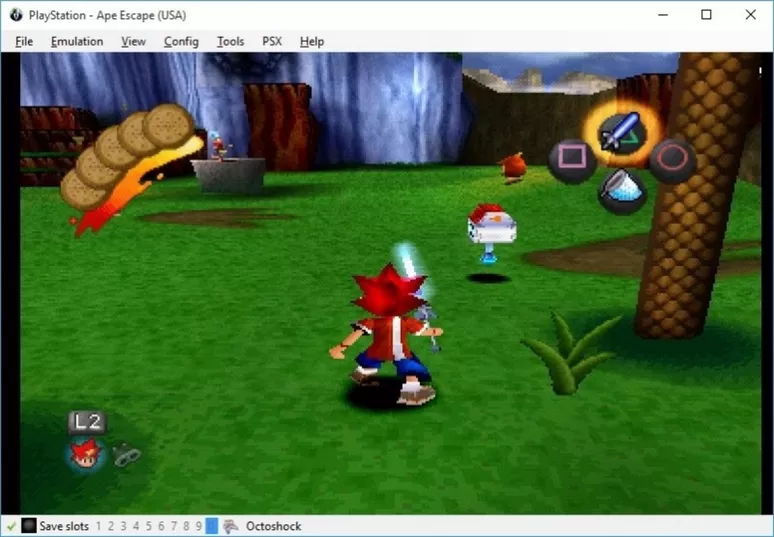
Hướng dẫn download phần mềm giả lập PS1 trên PC
Trong phần này, chúng ta sẽ bắt đầu thực hiện phần download, cài đặt phần mềm giả lập PS1 trên PC nhé! Phần mềm Tino Group chọn để thực hiện trong bài viết này là ePSXe. Đây là phần mềm giả lập PS1 phổ biến nhất và được đánh giá là tốt nhất!
Hướng dẫn download ePSXe
Điều đầu tiên bạn nên làm chính là tải ePSXe về máy của bạn với mức giá: hoàn toàn miễn phí!
Quá trình cài đặt ra sao?Không, bạn sẽ không cần cài đặt ePSXe.
Tất cả những gì bạn cần làm chỉ là giải nén file ePSXe vừa tải về và chạy file ePSXe.exe trong file vừa giải nén là được.
Trong trang này có rất nhiều phiên bản khác nhau như:
- ePSXe dành cho 32 hoặc 64 bit,
- ePSXe dành cho Windows, MacOS, Linux và cả Android.
- Các gói hỗ trợ khác như ePSXeCutor, Shaders pack,…
Bạn tìm gói cài đặt phù hợp với nhu cầu của bạn, phù hợp với thiết bị của bạn và tải về nhé!
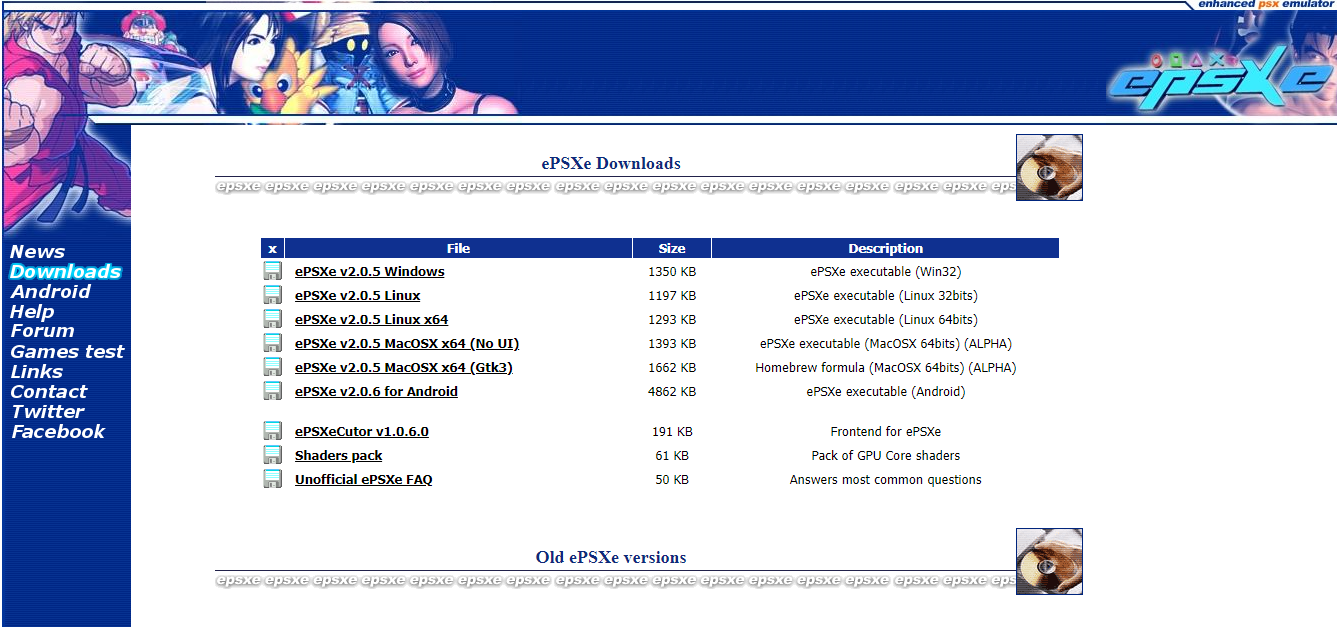
Trong lần đầu cài đặt, ePSXe sẽ yêu cầu bạn cài đặt thêm một số gói bổ sung để phần mềm có thể hoạt động tốt hơn, bạn chỉ cần thực hiện theo yêu cầu của phần mềm thôi!
Cách cấu hình ePSXe BIOS
Đến đây, bạn vẫn chưa thể chơi game trên trình giả lập PS1 được đâu, chúng ta vẫn còn rất nhiều việc phải làm đấy. Một trong những thành phần không thể thiếu để bạn có thể chơi game PS1 giả lập trên PC chính là bộ PS1 BIOS.
BIOS là một phần mềm cấp thấp hỗ trợ máy tính của bạn khởi động được tích hợp sẵn trên PC của bạn. Tuy nhiên, BIOS cho PS1 khác với BIOS trên máy tính của bạn. Chúng chứa những thông tin như: phiên bản, thông tin phần cứng, khu vực sản xuất,…
ePSXe sẽ không thể chạy nếu thiếu PS1 BIOS. Vì thế, bạn sẽ cần phải tải bộ PS1 BIOS phù hợp với game bạn đang muốn chơi do mỗi khu vực sẽ có các game được phát hành khác nhau.
Lưu ý: bạn có thể tìm các phiên bản PS1 BIOS trên mạng để cài đặt cho phù hợp, Tino Group từ chối trách nhiệm nếu máy tính của bạn xảy ra bất cứ sự cố nào.
Bạn cũng có thể tham khảo video hướng dẫn của Archades Games để thực hiện nhé!
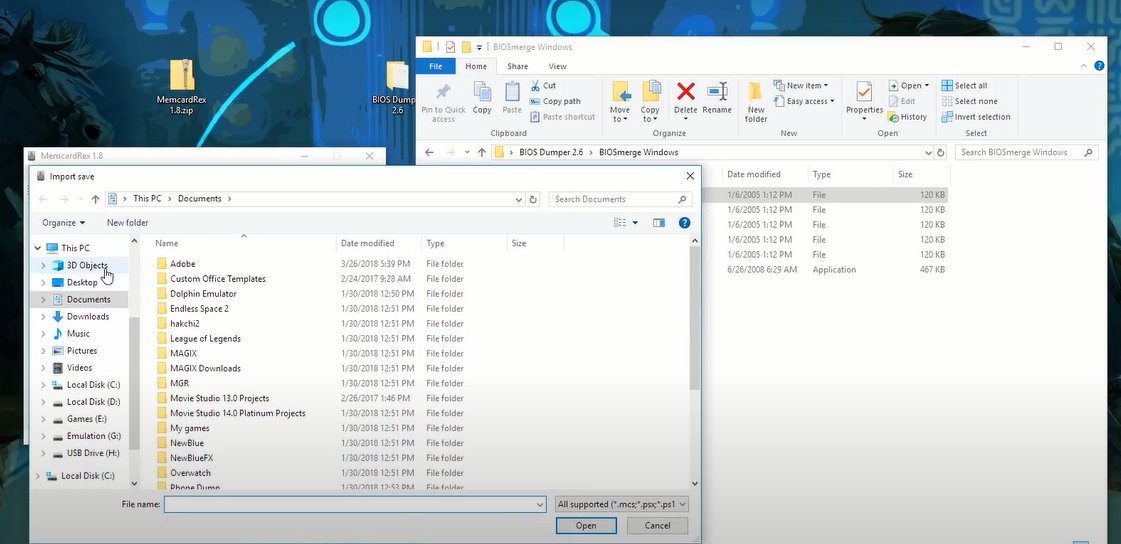
Về cơ bản, bạn sẽ cần phải giải nén file PS1 BIOS cùng vị trí với ePSXe.
Hướng dẫn setup ePSXe
Sau khi hoàn tất những công việc với BIOS, chúng ta sẽ tiếp tục setup ePSXe.
Trước tiên, chúng ta sẽ bắt đầu với phần cấu hình đồ hoạ trước nhé!
Cấu hình ePSXe Graphics
Khi chạy phần mềm ePSXe, chúng ta sẽ có màn hình hiển thị rất nhiều tùy chọn về đồ hoạ cho phần mềm.
Nếu bạn đang sử dụng card đồ hoạ AMD hay Nvidia, bạn chọn vào Pete’s OpenGL2 GPU core 2.0.0 và nhấn vào Config.
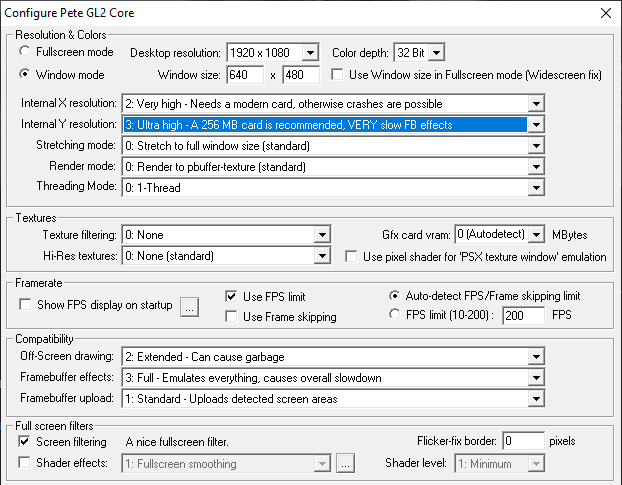
Bạn cần cấu hình rất nhiều thứ. Tuy nhiên, bạn cứ việc thoải mái chọn “Max setting” cho tất cả các mục nhé! Đối với các máy tính hiện đại, cấu hình của chúng đều vượt xa rất nhiều so với PS1, đơn cử như card đồ hoạ hiện đại sẽ có ít nhất 4GB vRam còn PS1 chỉ là 1 MB vRam!
Cấu hình âm thanh, driver và bộ điều khiển (Controller)
Sau khi hoàn tất việc cấu hình đồ hoạ, chúng ta sẽ bắt đầu với công việc cấu hình cho tay cầm chơi game, âm thanh cũng như các driver nhé!
Bước 1: Âm thanh: bạn nên để toàn bộ cấu hình mặc định hoặc tốt nhất
Bước 2: Nếu bạn đang sử dụng Windows 10, bạn chọn vào ePSXe CDR WNT/W2K core 2.0.0 cho CD-ROM plugin nhé!
Bước 3: Cấu hình bộ điều khiển. ePSXe hỗ trợ khá nhiều bộ điều khiển khác nhau, bạn có thể chọn các loại bộ điều khiển tại menu xổ xuống ở góc bên phải.
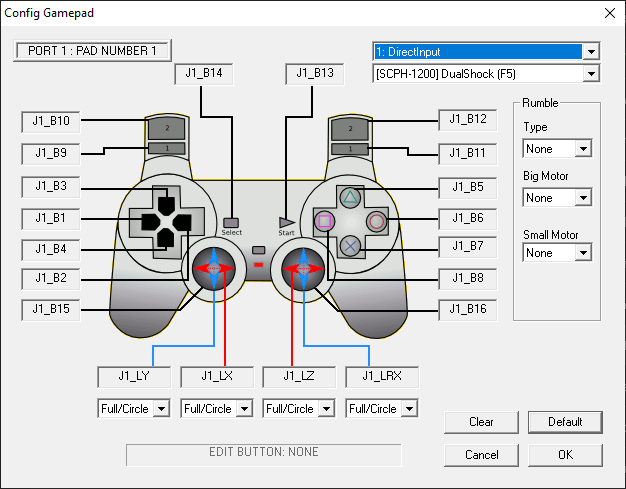
Chúng ta có khá nhiều loại như:
- Bàn phím
- Bàn phím và chuột
- Nếu đang sử dụng Xbox 360 hoặc Xbox One controller, bạn chọn vào XInput.
- Direct Input
Đến đây, chúng ta đã hoàn tất việc tải và cài đặt phần mềm giả lập PS1 rồi đấy! Bạn chỉ cần tải game về và chơi thôi!
Qua hướng dẫn download phần mềm giả lập PS1 trên PC, Tino Group hi vọng rằng bạn đã có thể tải và cài đặt phần mềm giả lập PS1 trên PC thành công. Tuy rằng phần cấu hình BIOS không hề dễ nhưng chắc chắn, bạn sẽ có thể trải nghiệm lại tuổi thơ một lần nữa. Tino Group chúc bạn có những giây phút trở về những ký ức tuổi thơ vui vẻ nhé!
FAQs về download phần mềm giả lập PS1 trên PC
Tải game PS1 trên Windows 10 ở đâu?
Dĩ nhiên, bạn có thể tải rất nhiều phiên bản game dành cho phần mềm giả lập PS1 trên PC về để chơi trên mạng Internet. Đa phần, chúng đều miễn phí. Tuy nhiên, Tino Group không khuyến khích việc này vì đây là hành động đang xâm phạm đến bản quyền. Nhưng tại Việt Nam vẫn chưa làm “gay gắt” vấn đề này và game “lậu” vẫn “tràn lan” nên bạn có thể tải về chơi. Mọi trách nhiệm khi cài đặt sẽ do bạn tự chịu.
Cách để chơi game có nhiều đĩa khác nhau trên giả lập ra sao?
Nếu bạn chơi những game có nhiều phần trên nhiều đĩa khác nhau như Final Fantasy 7, bạn có thể sử dụng trình giả lập ePSXe để chuyển bằng thao tác: File => Change Disc chọn đĩa game tiếp theo và chơi thôi bạn nhé!
Có nên sử dụng RetroArch hay không?
RetroArch không phải là một phần mềm giả lập độc lập mà là bộ tổng hợp nhiều chương trình giả lập khác nhau giúp bạn có thể chơi hàng ngàn game trên các hệ máy console. Vì thế, bạn có thể chọn RetroArch để chơi những tựa game xưa cũ.
Phần mềm nào hỗ trợ giả lập PS1 cho Android?
Trong danh sách trên, bạn có thể sử dụng phần mềm giả lập XEBRA để có thể giả lập PS1 trên Windows lẫn Android nhé!



















